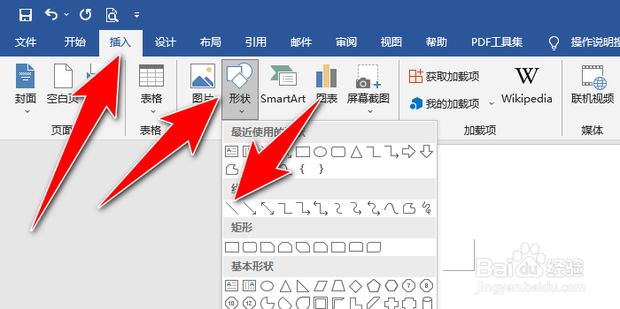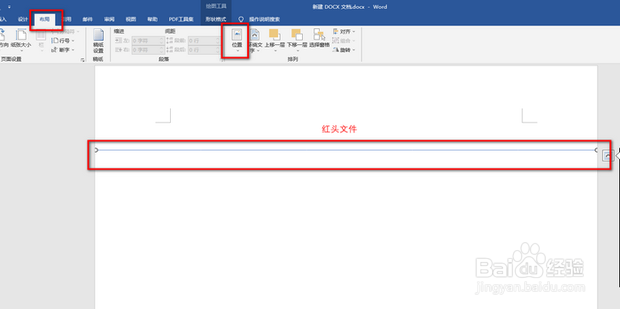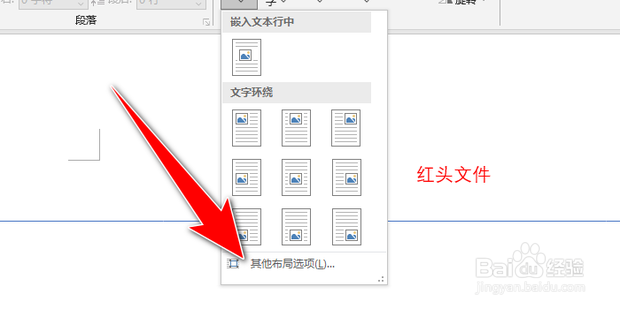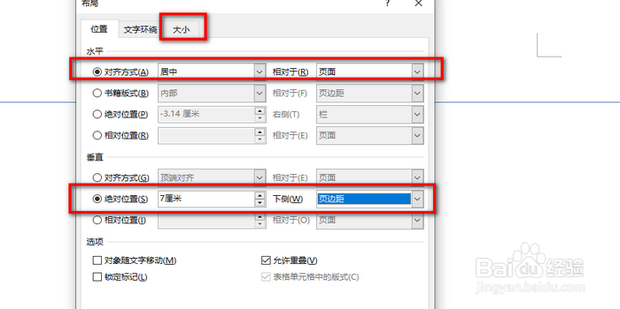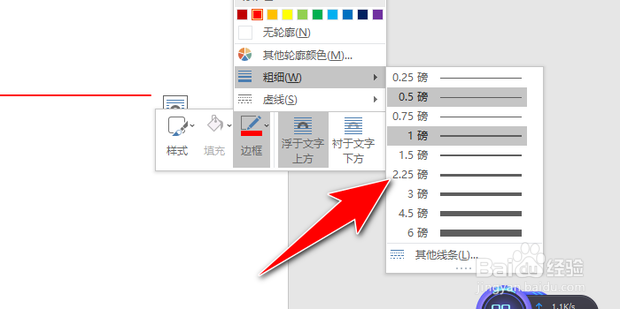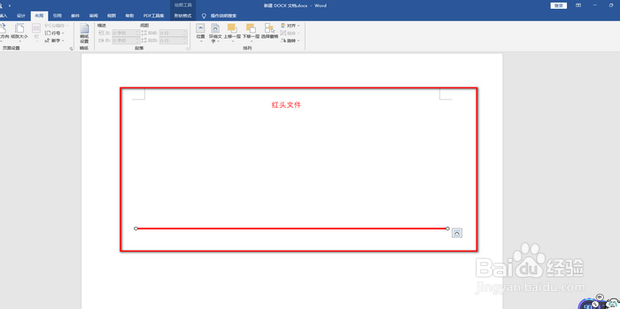Word制作红头文件下面插入横线怎么弄
1、首先打开word,点击插入中的形状,选择直线。
2、然后按住键盘shift键,在红头文字下绘制一条直线,点击布局中的位置。
3、点击其他布局选项。
4、然后将对齐方式设置为居中,相对于设置为页面,绝对位置为7厘米,下侧为页边距,点击大小。
5、设置宽度的绝对值为15.5,点击确定即可。
6、然后选中直线,右键点击直线,点击边框。
7、然后选中直线,右键点击直线,点击边框。
8、最后选择2.25磅即可。
9、效果展示。
声明:本网站引用、摘录或转载内容仅供网站访问者交流或参考,不代表本站立场,如存在版权或非法内容,请联系站长删除,联系邮箱:site.kefu@qq.com。
阅读量:23
阅读量:24
阅读量:38
阅读量:33
阅读量:46